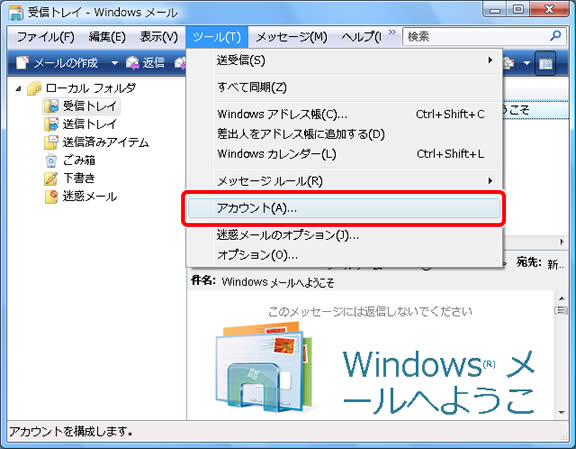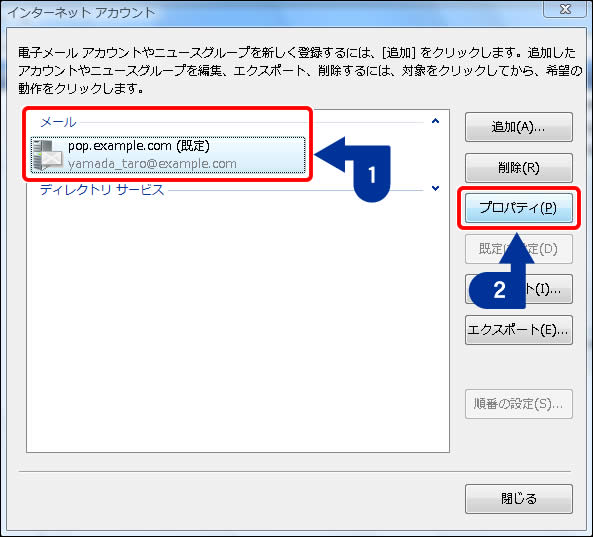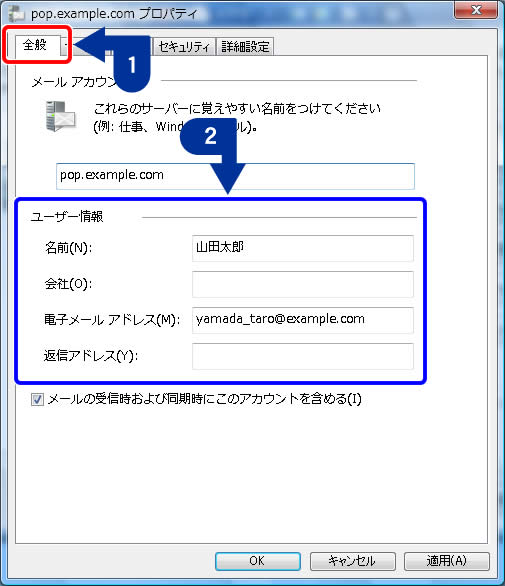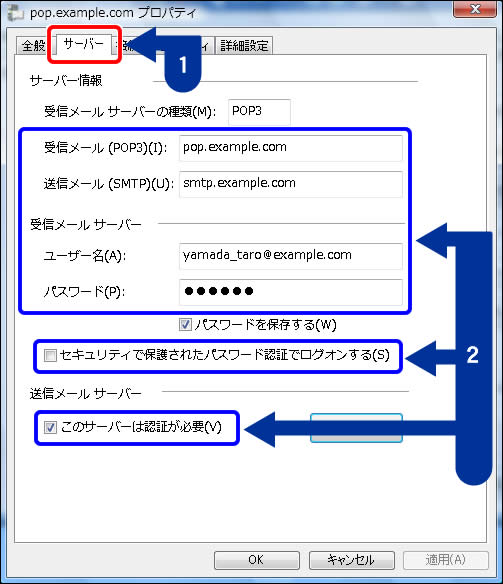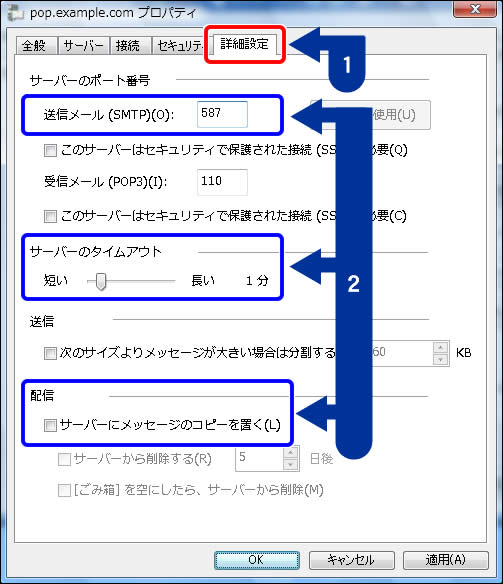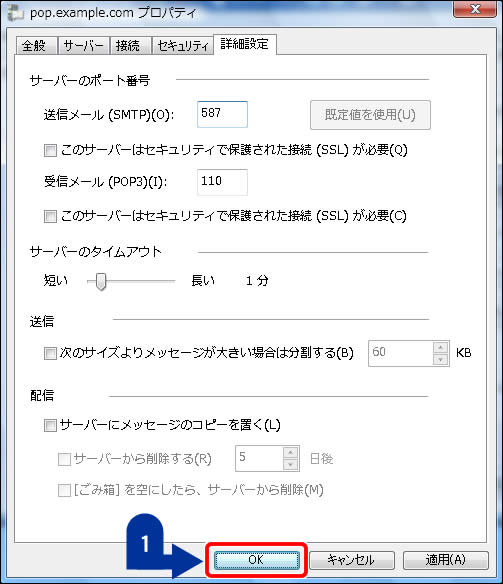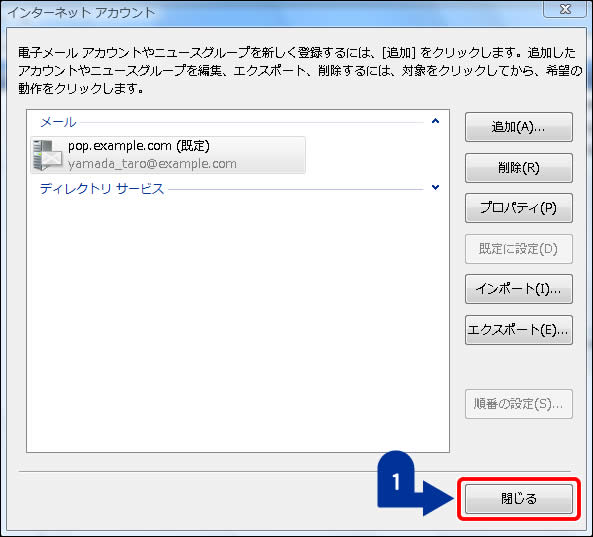1. Windowsメール を起動します。
2. メニューの「ツール」から「アカウント(A) 」を選択します。
3. < インターネットアカウント >画面が表示されます。
- 「メール」のASJホスティングサービスのアカウントを指定します。
- 【プロパティ】ボタンをクリックします。
4. < プロパティ >画面が表示されます。
- 「全般」タブを選択します。
- 以下の点をご確認下さい。
■ 「名前」 に利用者の名前が表示されていますか?
■ 「電子メールアドレス」 にご利用になるメールアドレスが表示されていますか?
5. 次にサーバー情報を確認します。
- 「サーバー」タブを選択します。
- 以下の点をご確認下さい。
■ 「受信メール(POP3)」 にサーバー名が表示されていますか?
■ 「送信メール(SMTP)」 にサーバー名が表示されていますか?
■ 「ユーザー名」 にメールアカウントが表示されていますか?
■ 「パスワード」 は正しく登録されていますか?
(メール名に設定したパスワードです。半角英数字で大文字小文字を判別します。)
■ 「セキュリティで保護されたパスワード認証でログオンする」 がチェックされていませんか?
■ 「このサーバーは認証が必要」 にチェックは入っていますか?
6. 次にサーバーのポート番号を確認します。
- 「詳細設定」タブを選択します。
- 以下の点をご確認下さい。
■ 「送信メール(SMTP)」 に〝 587 〟と表示されていますか?
■ 「サーバーのタイムアウト」 が長い時間で設定されていませんか?
このオプションを長い時間で設定されますと、サーバーに負荷がかかり、お客様からのアクセスに支障をきたす場合があります。
■ 「サーバーにメッセージのコピーを置く」 がチェックされていませんか?
このオプションを設定されますと、サーバーに多量のメール・容量の大きいメールが残り、サーバー負荷の原因やご契約ドメインでのメール送受信に失敗するなど悪影響の原因となります。
7. 確認する項目は以上です。
8. < インターネットアカウント >画面が表示されます。
9. 確認が完了しました。